CorelDRAW可以用文本工具添加包括美术字和段落文本的文本类型。要添加美术字,可单击页面上的任意位置,然后开始输入文本。要添加段落文本,可拖动光标以创建文本框,然后添加文本。为不影响美观,很多朋友想要清除文本框,如何在CorelDRAW中去除文本框,文章中提供两种方法:文本菜单和选项面板中均可设置。
1. 使用F8“文本工具”,在CDR绘图区域拖动鼠标实现段落文本框,在框内单击添加段落文字,或者也可以从已有文字中复制文本到文本框。如图所示。

2. 当使用“选择工具”选择文本的时候,会显示段落文本被虚线围绕,这就是文本框。如图所示。
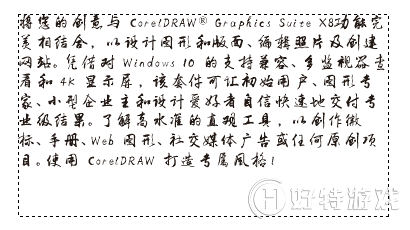
3. 为了让文本显示更美,可以选择去除文本框,其中去除文本框有两种方法:
方法一:执行“文本>显示文本框”,将“显示文本框”前的勾去掉。
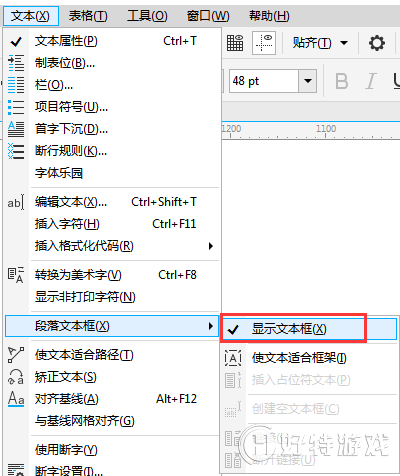
方法二:执行“工具>选项”,快捷键Ctrl J,在弹出的“选项”对话框的左侧栏中展开“工作区>文本>段落文本框”,在右侧出现的“段落文本框”面板中将“显示文本框”前的勾去掉。
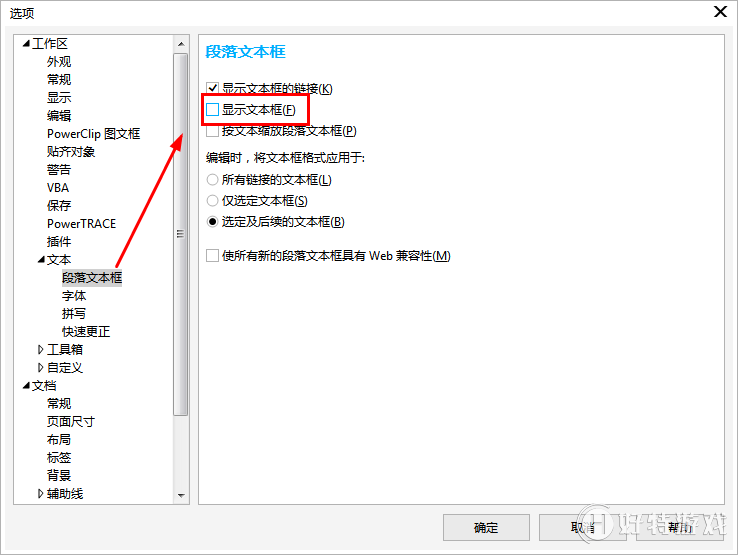
4. 设置完毕之后,此时的段落文本的文本框就被隐藏了,此操作针对于绘图页面中的所有文本框。
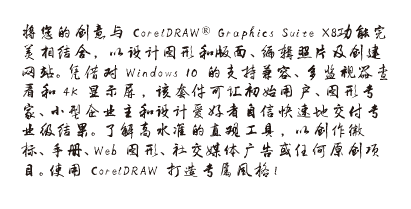
以上就是隐藏文本框的两种方法,关于文本溢出时隐藏文本框的详细内容请参阅:CDR文本溢出时如何隐藏文本框
小编推荐阅读